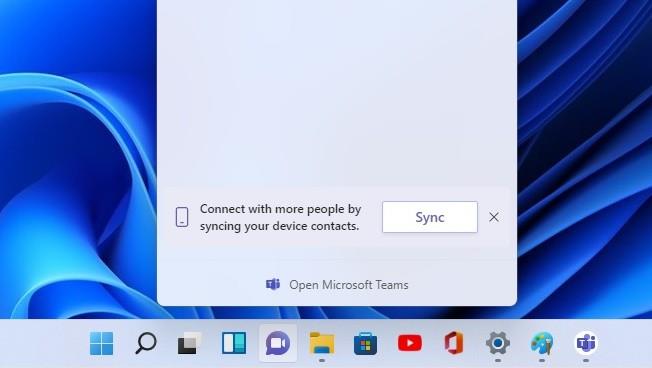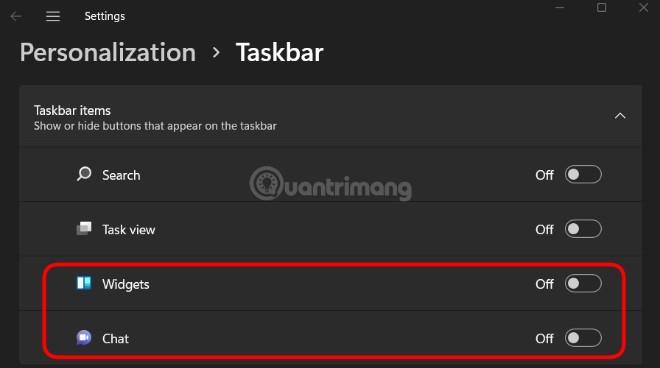Windows 11 попередньо встановлено з багатьма різними функціями, програмами та службами. Іноді вони не є корисними та фактично змушують операційну систему споживати більше оперативної пам’яті, ніж зазвичай. За словами колишнього співробітника Microsoft, у Windows 11 потрібно вимкнути дві функції : віджети та Microsoft Teams .
Віджет — це нова функція, представлена Microsoft у Windows 11. Якщо натиснути цю кнопку на панелі завдань , ви перейдете на сторінку з підсумковими новинами, акціями, погодою, розкладом матчів/спортивними результатами... Однак це мало кому цікаво у Widget, тому що це не дуже зручно.
Тим часом Microsoft інвестує значні кошти в Microsoft Teams. Щоб збільшити кількість користувачів, Microsoft також зробила Teams окремою кнопкою на панелі завдань Windows 11.
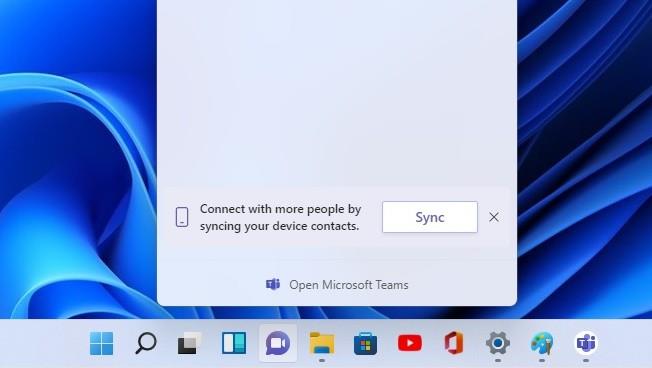
Кнопка віджета та кнопка Microsoft Teams (чат) на панелі завдань Windows 11
Колишній співробітник Майкл Ніхаус сказав, що кнопки Microsoft Teams і Widget на панелі завдань Windows 11 змусять операційну систему споживати більше оперативної пам’яті. Причина в тому, що ці дві функції працюють у процесі Microsoft Edge WebView 2. Це процес, який використовує багато оперативної пам’яті та системних ресурсів.
Якщо залишити кнопки Teams і Widget на панелі завдань, система завжди запускатиме процеси WebView 2, щоб підготувати вміст для відображення, якщо користувач клацне. Тому Niehaus рекомендує користувачам вимкнути кнопки Widget і Teams, якщо їм не потрібно їх використовувати, щоб заощадити оперативну пам’ять та інші ресурси.
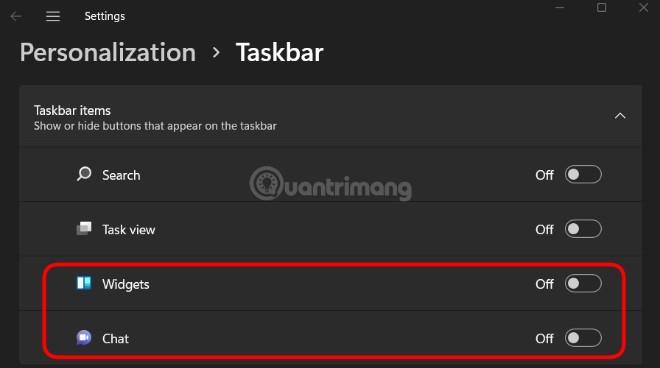
Вимкніть кнопку віджета та кнопку Microsoft Teams (чат).
Як вимкнути ці дві кнопки досить просто, вам просто потрібно клацнути правою кнопкою миші на панелі завдань і вибрати параметри панелі завдань. У новому вікні налаштувань панелі завдань , що з’явиться, перемкніть кнопку у Віджети та чат у положення Вимк .